แก้ไขโพสต์ Instagram ติดค้างในการส่ง
เบ็ดเตล็ด / / March 09, 2022

Instagram เป็นหนึ่งในเครือข่ายโซเชียลมีเดียที่ได้รับความนิยมมากที่สุดในปัจจุบัน แต่ก็ไม่ได้ไร้ข้อบกพร่อง ข้อบกพร่อง ปัญหาในการเชื่อมต่ออินเทอร์เน็ต การรอการอัปเกรด และปัจจัยอื่นๆ ทำให้แพลตฟอร์มเครือข่ายสังคมออนไลน์ทำงานผิดพลาดบ่อยครั้ง ซึ่งอาจสร้างความรำคาญให้กับสมาชิกกว่าพันล้านคนทั่วโลก เมื่อ Instagram Stories เผยแพร่สำหรับผู้ใช้อุปกรณ์เคลื่อนที่เป็นครั้งแรก มากจนถูกคัดลอกและนำไปใช้โดยแอพโซเชียลเน็ตเวิร์กและสตรีมมิ่งอื่น ๆ ผู้ใช้สามารถเพิ่มรูปภาพ วิดีโอ แชร์รายการทีวี ข้อความ ลิงก์ และโพสต์ของผู้ใช้ Instagram คนอื่นๆ ในเรื่องราวของพวกเขา ทุกคนสามารถเข้าถึงวัตถุทั้งหมดที่แชร์ได้เป็นเวลา 24 ชั่วโมงก่อนที่วัตถุจะหายไป อย่างไรก็ตาม คุณอาจมีสตอรี่บน Instagram ติดอยู่กับปัญหาในการอัปโหลดเป็นครั้งคราว เรื่องราวของ Instagram ที่ติดอยู่นั้นเป็นปัญหาที่ค่อนข้างบ่อย ส่วนใหญ่ผู้ใช้ Instagram ทุกคนคงจะเคยพบเจอมาบ้างแล้ว เพราะเป็นปัญหาที่อาจเกิดจากสถานการณ์ที่หลากหลาย การเชื่อมต่อไม่ดีหรือปัญหาในการแคชอาจทำให้โพสต์ Instagram ติดขัดในการส่ง โชคดีที่คุณสามารถแก้ไขปัญหานี้ได้โดยทำตามขั้นตอนการแก้ไขปัญหาสองสามขั้นตอน เราจะดำเนินการตามขั้นตอนการแก้ไขปัญหาสั้นๆ สองสามขั้นตอนในบทความนี้เพื่อช่วยคุณแก้ไขเรื่องราวของ Instagram ที่ติดอยู่กับปัญหาในการอัปโหลด
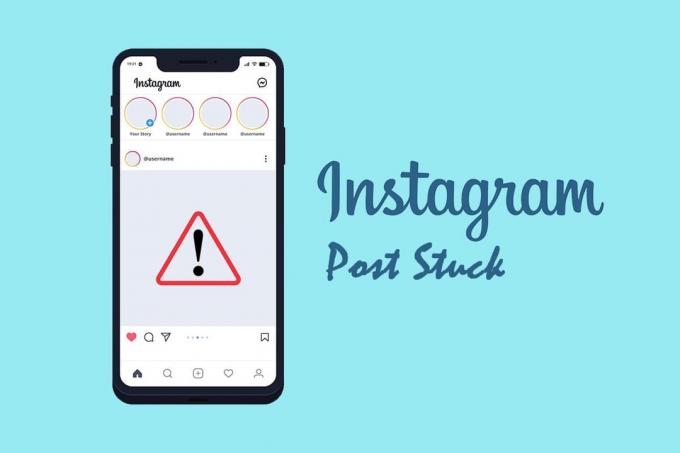
สารบัญ
- วิธีแก้ไขโพสต์ Instagram ที่ติดอยู่ในการส่ง
- อะไรคือสาเหตุของเรื่องราวบน Instagram ที่ไม่โพสต์?
- วิธีที่ 1: รีสตาร์ทโทรศัพท์
- วิธีที่ 2: ใช้รูปแบบไฟล์ที่รองรับ
- วิธีที่ 3: เริ่มการเชื่อมต่ออินเทอร์เน็ตใหม่
- วิธีที่ 4: สลับระหว่าง Wi-Fi และข้อมูลมือถือ
- วิธีที่ 5: เปิดใช้งานโหมดเครื่องบิน
- วิธีที่ 6: ล้างข้อมูลแอป & แคช
- วิธีที่ 7: อัปเดตเวลาและวันที่
- วิธีที่ 8: อัปเดต Instagram
- วิธีที่ 9: ติดตั้ง Instagram ใหม่
วิธีแก้ไขโพสต์ Instagram ที่ติดอยู่ในการส่ง
เมื่อคุณไม่สามารถอัปโหลดเรื่องราวได้ ปกติคุณจะเห็นปุ่มลองอีกครั้งเพื่อกระตุ้นให้คุณลองอีกครั้ง อีกทางเลือกหนึ่งคือหน้าจอเปล่าที่มีวงกลมโหลดอยู่ที่มุมล่างขวา คุณจะสังเกตได้ว่า อินสตาแกรม ไม่อนุญาตให้คุณลบเรื่องราวของคุณในระหว่างขั้นตอนการอัปโหลด ซึ่งอาจเป็นเรื่องยากหากคุณต้องการเผยแพร่จากม้วนฟิล์มของคุณอีกครั้ง
หากคุณกำลังอ่านข้อความนี้ แสดงว่ามีปัญหาที่ทำให้ไม่สามารถเผยแพร่เรื่องราวได้ และวิธีเดียวที่จะแก้ไขได้คือพยายามใช้วิธีด้านล่าง
อะไรคือสาเหตุของเรื่องราวบน Instagram ที่ไม่โพสต์?
นี่คือสาเหตุที่พบบ่อยที่สุดว่าทำไมโพสต์บน Instagram ของคุณจึงติดขัดในการส่ง
- ปัญหาเครือข่าย: เมื่อเรื่องราวบน Instagram ของคุณติดขัด สิ่งแรกที่คุณควรทำคือตรวจสอบสิ่งนั้น เป็นไปได้ว่าเครือข่ายมีความแข็งแกร่งเมื่อคุณเริ่มอัปโหลดเรื่องราวของคุณ แต่หลุดไปอย่างกะทันหันก่อนที่กระบวนการจะเสร็จสิ้น
- ข้อบกพร่องในแอป Instagram ของคุณ: เมื่อคุณไม่อัปเดตแอพ Instagram ข้อบกพร่องจะเริ่มปรากฏขึ้น การอัปเดต Instagram จำนวนมากได้รับการออกแบบมาเพื่อแก้ไขข้อบกพร่องในแอปพลิเคชัน หาก Instagram Story ของคุณติดขัด การอัปเดตแอพ Instagram เป็นสิ่งแรกที่คุณควรทำ
- คุณเกินขีดจำกัดของคุณ: Instagram กำหนดขีดจำกัดรายวันสำหรับกิจกรรมทั้งหมด โดยเฉพาะอย่างยิ่งสำหรับบัญชีใหม่ ดังนั้นหากคุณเผยแพร่จำนวนมาก นิทานในช่วงเวลาสั้น ๆ เป็นไปได้ว่าคุณเกินขีด จำกัด รายวันและการอัปโหลดเรื่องราวของคุณ หยุด
- คุณกำลังโพสต์ภาพเดิมซ้ำหลายครั้ง: ทุกคนชอบเมื่อรูปภาพของพวกเขากลายเป็นไวรัล แต่เมื่อพวกเขาพบว่าไม่มีความสนใจมากนัก พวกเขาจึงแชร์บน Instagram Stories Instagram Robots นั้นซับซ้อนอย่างไม่น่าเชื่อและสามารถจดจำรูปถ่ายที่ซ้ำกันได้อย่างรวดเร็ว ดังนั้นเมื่อผู้คนพยายามโพสต์รูปภาพซ้ำ พวกเขาจะถูกบล็อก
- การแท็กผู้ใช้มากเกินไป: แม้ว่าการติดแท็กเป็นวิธีที่ดีในการเพิ่มจำนวนการดู แต่คุณไม่ควรเกินข้อจำกัดของ Instagram 10 แท็ก หากคุณไม่ได้ใช้บัญชี Instagram รุ่นเก่า คุณไม่ควรแท็กบุคคลเกินสิบคน
- โหมดบันทึกข้อมูล: หากคุณกำลังอัปโหลดรูปภาพและวิดีโอความละเอียดสูง การเปิดโหมดประหยัดข้อมูลบนโทรศัพท์ของคุณอาจทำให้ Instagram ไม่สามารถแชร์เรื่องราวของคุณได้ ในการแก้ไขปัญหานี้ ให้ปิดใช้งานโหมดบันทึกข้อมูลแล้วเปิดใช้งานอีกครั้งหลังจากที่คุณอัปโหลดเรื่องราวของคุณสำเร็จแล้ว
- ไม่รองรับรูปแบบเนื้อหา: ตอนนี้ Instagram ให้ผู้ใช้แชร์อะไรก็ได้จากแกลเลอรี่ในโทรศัพท์ไปยังเรื่องราวของพวกเขา หากวิดีโอหรือรูปภาพที่คุณพยายามอัปโหลดไม่รองรับ กระบวนการจะล้มเหลวและติดขัด ในกรณีส่วนใหญ่ คุณจะได้รับการแจ้งเตือนว่าไม่รองรับภาพยนตร์หรือภาพถ่าย และคุณจะต้องแปลงเป็นรูปแบบที่รองรับ
วิธีที่ 1: รีสตาร์ทโทรศัพท์
การรีสตาร์ทโทรศัพท์ของคุณอาจมีประโยชน์ในการแก้ไขข้อผิดพลาดในการโพสต์เรื่องราวของ Instagram เมื่อคุณรีสตาร์ทโทรศัพท์ ข้อมูลแคชทั้งหมดจะถูกลบออกจากหน่วยความจำ RAM และโปรแกรมพื้นหลัง (หรือ บริการ) หยุดทำงาน – กล่าวคือ แอพ Instagram จะเริ่มต้นใหม่ตั้งแต่ต้นในครั้งต่อไป คุณใช้มัน
ตัวเลือกที่ 1: บน iPhone
1. ถือ ปุ่มเปิดปิด และ ลดเสียงลง ปุ่มด้วยกัน
2. เลื่อน เลื่อนเพื่อปิดเครื่อง
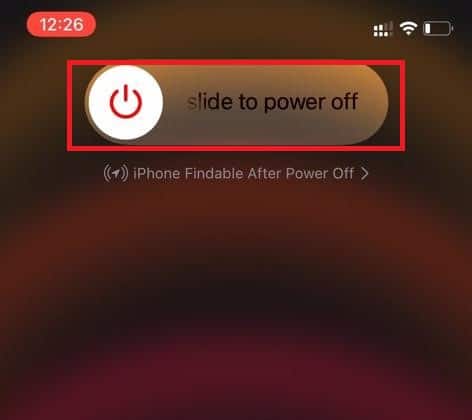
ตัวเลือก II: บน Android
1. กดปุ่ม .ค้างไว้ ปุ่มเปิดปิด
2. แตะที่ รีบูต.

3. เปิด Instagram และดูว่าปัญหาได้รับการแก้ไขแล้วหรือไม่
วิธีที่ 2: ใช้รูปแบบไฟล์ที่รองรับ
หากคุณกำลังอัปโหลดรูปภาพ โปรดทราบว่าระบบไม่ยอมรับรูปแบบทั้งหมด ตัวอย่างเช่น รูปแบบหนึ่งที่ผู้ใช้ Instagram พยายามโพสต์บน Story คือ GIF ซึ่งทราบว่าสร้างปัญหา ทำให้แอป Instagram หยุดทำงานหรือติดขัด สิ่งนี้เป็นจริงสำหรับวิดีโอเช่นกัน ตรวจสอบให้แน่ใจว่ารูปแบบวิดีโอของคุณรองรับ และอย่าอัปโหลดไฟล์ที่มีขนาดใหญ่เกินไป
ยังอ่าน:วิธีหาคนบน Instagram ด้วยหมายเลขโทรศัพท์
วิธีที่ 3: เริ่มการเชื่อมต่ออินเทอร์เน็ตใหม่
การรีสตาร์ทการเชื่อมต่ออินเทอร์เน็ตของคุณโดยการปิดและเปิด WI-FI เป็นตัวเลือกที่ง่ายที่สุดในการพยายามแก้ไขปัญหาของโพสต์ Instagram ที่ค้างอยู่ในการส่ง การเชื่อมต่ออินเทอร์เน็ตในอุปกรณ์ของคุณอาจลดลงในบางครั้ง ทำให้ไม่สามารถโพสต์สตอรี่ใน Instagram ของคุณได้
ตัวเลือกที่ 1: บน iPhone
1. เข้า iphone การตั้งค่า.

2. แตะที่ ไวไฟ.

3. สลับของ Wi-Fi.
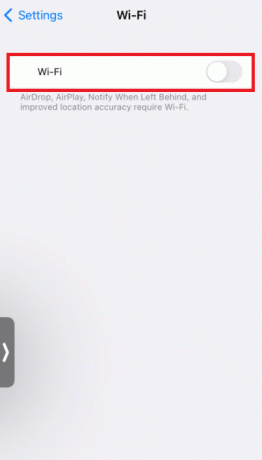
4. แตะที่ เซลลูล่าร์.

5. สลับปิด ข้อมูลเซลลูลาร์.

6. ปัดขึ้นบน หน้าจอ และปัดขึ้นบน อินสตาแกรม แอพที่จะปิดมัน

7. สลับบน ข้อมูลเซลลูลาร์.
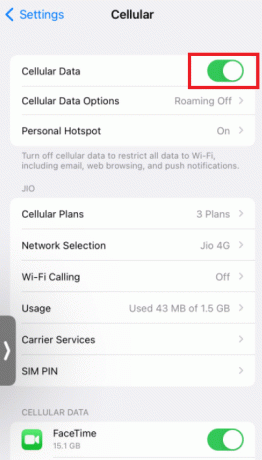
8. สลับบน Wifi.

9. เปิดใหม่ อินสตาแกรม และอัปเดตเรื่องราวของคุณ
ตัวเลือก II: บน Android
1. หมุน WiFi และ ข้อมูลมือถือ ไอคอนไปที่ตำแหน่งปิด
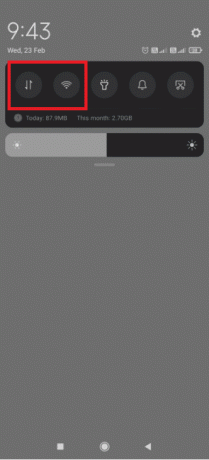
3. บนแถบนำทางของ Android ให้แตะ มัลติทาสกิ้ง ปุ่ม.

4. ปิด อินสตาแกรม แอพจากวงล้อแอพ

5. เปิดใช้งานอีกครั้ง WiFi และ ข้อมูลมือถือ.
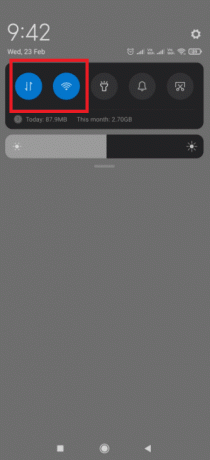
6. เปิด อินสตาแกรม และตั้งกระทู้
วิธีที่ 4: สลับระหว่าง Wi-Fi และข้อมูลมือถือ
หากคุณทำตามขั้นตอนข้างต้นแล้วและยังสงสัยว่าเป็นปัญหาอินเทอร์เน็ต ขั้นตอนต่อไปคือเปลี่ยนจาก Wi-Fi เป็นข้อมูล และในทางกลับกัน
นี่เป็นขั้นตอนที่แนะนำหากคุณได้รีบูตการเชื่อมต่อ Wi-Fi แล้ว หากคุณพบว่าการสลับใช้งานไม่ได้ เป็นไปได้ว่าเราเตอร์ของคุณทำงานผิดปกติ ในสถานการณ์นี้ คุณจะต้องรีสตาร์ทหรือรีเซ็ตเราเตอร์ของคุณ หากการรีสตาร์ทไม่ได้ผล
1. ดึงลง ลิ้นชักการแจ้งเตือน จากด้านบนของหน้าจอ

2. ปิด .ของคุณ Wi-Fi. เก็บ .ของคุณ ข้อมูลมือถือ เปิด.

ยังอ่าน:วิธีดูครั้งสุดท้ายบน Instagram
วิธีที่ 5: เปิดใช้งานโหมดเครื่องบิน
การเชื่อมต่อโทรศัพท์ทั้งหมดของคุณจะปิดเมื่อคุณตั้งค่าให้อยู่ในโหมดเครื่องบิน เมื่อปัญหาของโพสต์ Instagram ค้างในการส่งเกิดจากการขาดการเชื่อมต่อ การเปิดโหมดเครื่องบินอาจช่วยได้
ตัวเลือกที่ 1: บน iPhone
1. ปัดขึ้นเพื่อเปิด ศูนย์ควบคุม.
2. แตะที่ โหมดเครื่องบิน และปิดแอพ Instagram
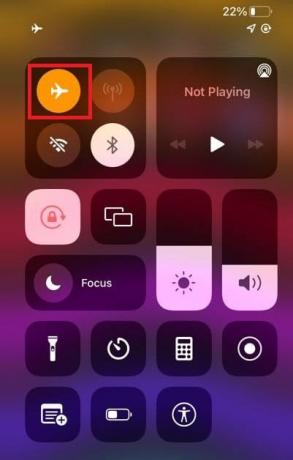
3. เปิด อินสตาแกรม แอพอีกครั้ง

4. ไปที่ .ของคุณ เรื่องราว บน Instagram แล้วเปิดใหม่อีกครั้ง

5. แตะที่ สามจุด.
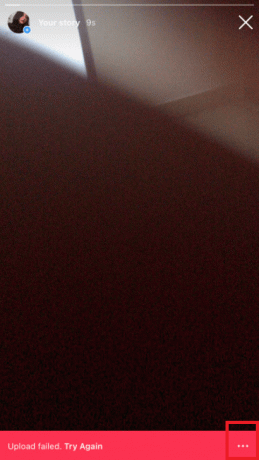
6. เลือก ทิ้งรูปภาพ.
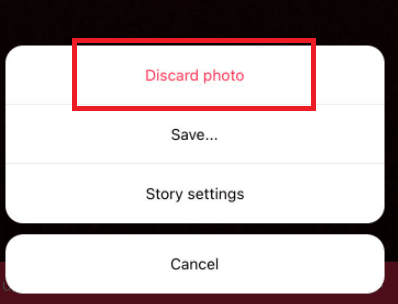
7. ปิดโหมดเครื่องบิน ลองโพสต์เรื่องราวอีกครั้ง
ตัวเลือก II: บน Android
1. ดึงลง ลิ้นชักการแจ้งเตือน จากด้านบนของหน้าจอ
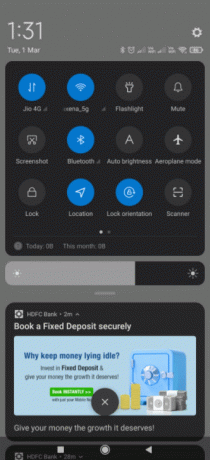
2. เปิด โหมดเครื่องบิน และ ปิด อินสตาแกรม.

3. ไปที่ .ของคุณ เรื่องราว บน Instagram แล้วเปิดใหม่อีกครั้ง
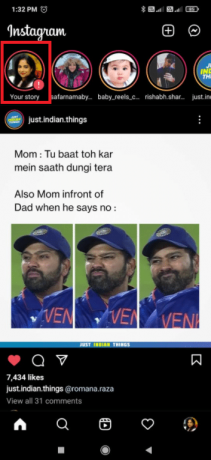
4. แตะที่ สามจุด.

5. เลือก ลบ.
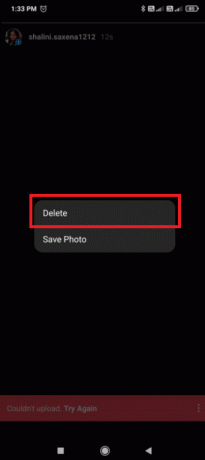
6. ปิด โหมดเครื่องบิน.

7. ลองและโพสต์ใหม่ เรื่องราว.
ยังอ่าน:แก้ไขไม่สามารถแชร์รูปภาพจาก Instagram ไปยัง Facebook
วิธีที่ 6: ล้างข้อมูลแอป & แคช
การล้างข้อมูลแอพและแคชจะช่วยแก้ปัญหาต่างๆ มากมายรวมถึงสตอรี่ Instagram ที่ติดอยู่ด้วยเช่นกัน ทำตามขั้นตอนด้านล่าง:
1. เปิด การตั้งค่า บนโทรศัพท์ Android ของคุณ

2. ไปที่ แอพ ส่วน.

3. แตะที่ จัดการแอพ.
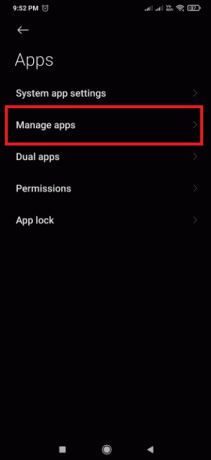
4. ค้นหา อินสตาแกรม และเปิดมัน

5. แตะที่ ข้อมูลชัดเจน.
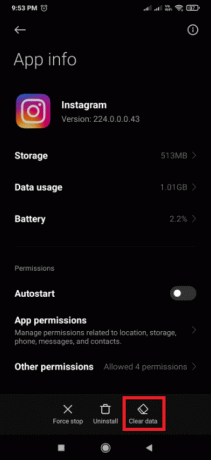
6. แตะที่ ล้างข้อมูลทั้งหมด
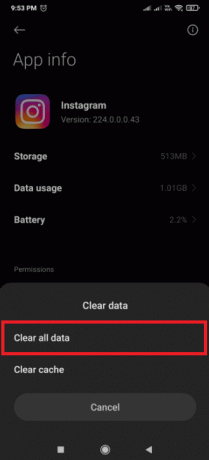
7. แตะที่ ตกลง.
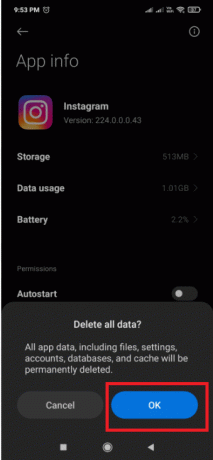
8. แตะที่ ล้างข้อมูลทั้งหมด แล้วแตะที่ ล้างแคช.
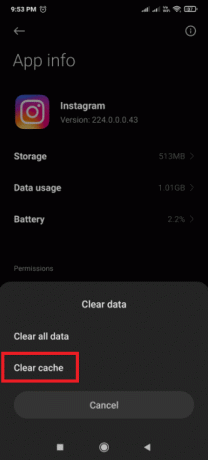
9. แตะที่ ตกลง.
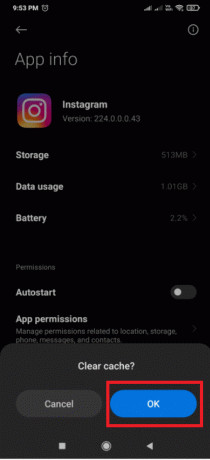
10. ตรวจสอบว่าปัญหาได้รับการแก้ไขโดยการอัปโหลดเรื่องราวของคุณบน Instagram
ยังอ่าน:แก้ไขความพยายามเข้าสู่ระบบที่น่าสงสัยของ Instagram
วิธีที่ 7: อัปเดตเวลาและวันที่
คุณจะต้องเผชิญกับปัญหาการโพสต์เรื่องราวของ Instagram หากวันที่และเวลาในโทรศัพท์ของคุณไม่เป็นปัจจุบัน ตามค่าเริ่มต้น เครือข่ายซิมการ์ดของคุณควรอัปเดตเวลาและวันที่ หากไม่เป็นเช่นนั้น ให้แตะที่การตั้งค่าแล้วเลือกใช้เวลาที่เครือข่ายให้มา คุณควรจะสามารถพูดเปรียบเทียบได้ขึ้นอยู่กับเวอร์ชัน Android หรือ iOS ของคุณ
1. ไปที่ การตั้งค่า.
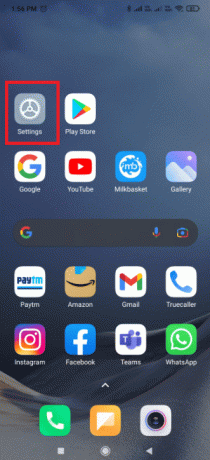
2. แตะที่ การตั้งค่าเพิ่มเติม.

3. สลับบน ใช้เวลาที่เครือข่ายจัดให้.

วิธีที่ 8: อัปเดต Instagram
เนื่องจากความผิดพลาดในแอป คุณจะต้องเผชิญกับปัญหาการโพสต์เรื่องราวของ Instagram ไม่มีอะไรทำงานเว้นแต่คุณจะอัพเกรดแอพ Instagram
1. ไปที่ ร้านขายของเล่น.
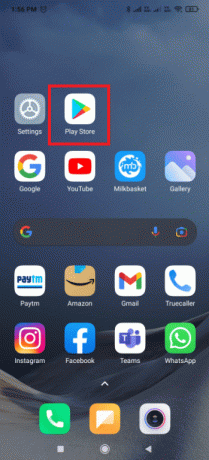
2. พิมพ์ อินสตาแกรม ในช่องค้นหา

3. แตะที่ อัปเดต.

4. รีสตาร์ทของคุณ โทรศัพท์ หลังจากติดตั้งการอัปเดตแล้ว
5. เปิดตัว Instagram และดูของคุณ เรื่อง เพื่อดูว่ามีอะไรเปลี่ยนแปลงหรือไม่
ยังอ่าน:ฉันจะทำอย่างไรถ้าฉันลืมรหัสผ่าน Instagram ของฉัน
วิธีที่ 9: ติดตั้ง Instagram ใหม่
หากคุณยังคงประสบปัญหาในการแก้ไขปัญหาการโพสต์เรื่องราวของ Instagram ที่ติดขัด และคุณรู้ว่าการเชื่อมต่ออินเทอร์เน็ตของคุณใช้ได้ คุณควรถอนการติดตั้ง Instagram และติดตั้งใหม่
ตัวเลือกที่ 1: บน iPhone
1. กดค้างไว้แล้วกด อินสตาแกรม สัญลักษณ์แอพ
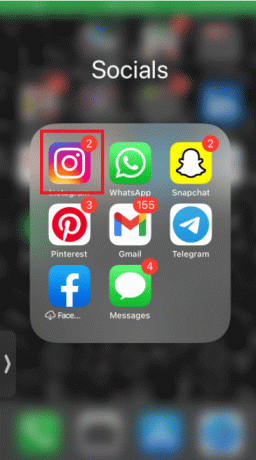
2. แตะที่ ลบแอพ.

3. แตะที่ ลบแอพ.

4. ไปที่ แอพสโตร์.

5. ค้นหา อินสตาแกรม และแตะที่ รับ.
6. ใส่ของคุณ ไบโอเมตริกซ์ ถ้าได้รับแจ้ง
ตัวเลือก II: บน Android
ทำตามขั้นตอนเหล่านี้เพื่อติดตั้ง Instagram ใหม่บน Android เพื่อแก้ไขปัญหาการโพสต์เรื่องราวของ Instagram
1. กดค้างไว้แล้วกด อินสตาแกรม ไอคอน.
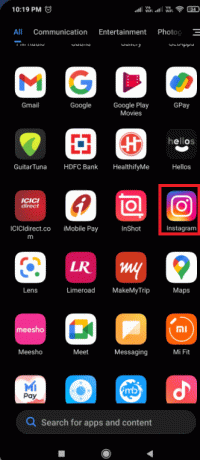
2. แตะที่ ถอนการติดตั้ง.

3. ยืนยันว่าคุณต้องการลบแอพโดยแตะที่ถอนการติดตั้ง
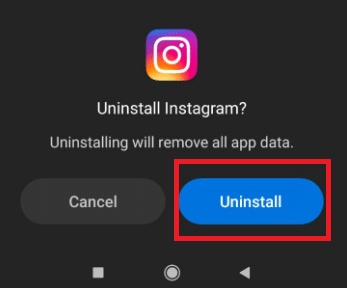
4. ดาวน์โหลด อินสตาแกรม อีกครั้ง แตะที่ ร้านขายของเล่น.

5. ค้นหา อินสตาแกรม และแตะที่ ติดตั้ง.
คำถามที่พบบ่อย (FAQ)
ไตรมาสที่ 1 การข้ามเรื่องราว Instagram ของฉันเป็นอย่างไร
ตอบ: คุณได้เก็บเรื่องราวโดยไม่ได้ตั้งใจจากบุคคลที่มีปัญหา เป็นไปได้ว่าบุคคลนั้นแตะสองครั้งที่ .ของคุณ สัญลักษณ์ สองครั้ง ข้ามเรื่องอย่างรวดเร็วจนไม่มีคุณสมบัติเป็นมุมมอง
ไตรมาสที่ 2 ทำไมการอัปโหลดเรื่องราวจึงใช้เวลานานมาก
ตอบ: ปัญหามักเกิดจาก a การเชื่อมต่ออินเทอร์เน็ตไม่ดี. ในการแก้ปัญหา คุณต้องสลับเครือข่าย พูดอีกอย่างก็คือ หากคุณใช้ Wi-Fi ให้ปิดและใช้แอพ Instagram บนข้อมูลมือถือ และในทางกลับกัน
ไตรมาสที่ 3 บอททริกเกอร์ Instagram คืออะไร?
ตอบ: บอทของ Instagram เป็นบริการที่ช่วยให้ธุรกิจได้รับผู้ติดตาม Instagram เพื่อช่วยปรับปรุงการเข้าถึง ผู้ติดตาม และการโต้ตอบในบัญชีบริษัท บอทเหล่านี้จะติดตามบัญชีอื่นๆ เช่น โพสต์ และเขียนความคิดเห็นในรายการโปรไฟล์ Instagram ที่เฉพาะเจาะจง
ที่แนะนำ:
- แก้ไขเสียงแตกของ Windows 10
- วิธีหยุดข้อความแฟลช
- วิธีติดตามบน Snapchat
- แก้ไขระบบกระบวนการไม่ตอบสนองบน Android
เราหวังว่าคุณจะพบว่าข้อมูลนี้มีประโยชน์และคุณสามารถแก้ไขได้ โพสต์ Instagram ติดอยู่ในการส่ง ปัญหา. โปรดแจ้งให้เราทราบว่าเทคนิคใดเป็นประโยชน์สำหรับคุณมากที่สุด แจ้งให้เราทราบโดยกรอกข้อมูลในช่องว่างด้านล่างหากคุณมีคำถามหรือความคิดเห็น



